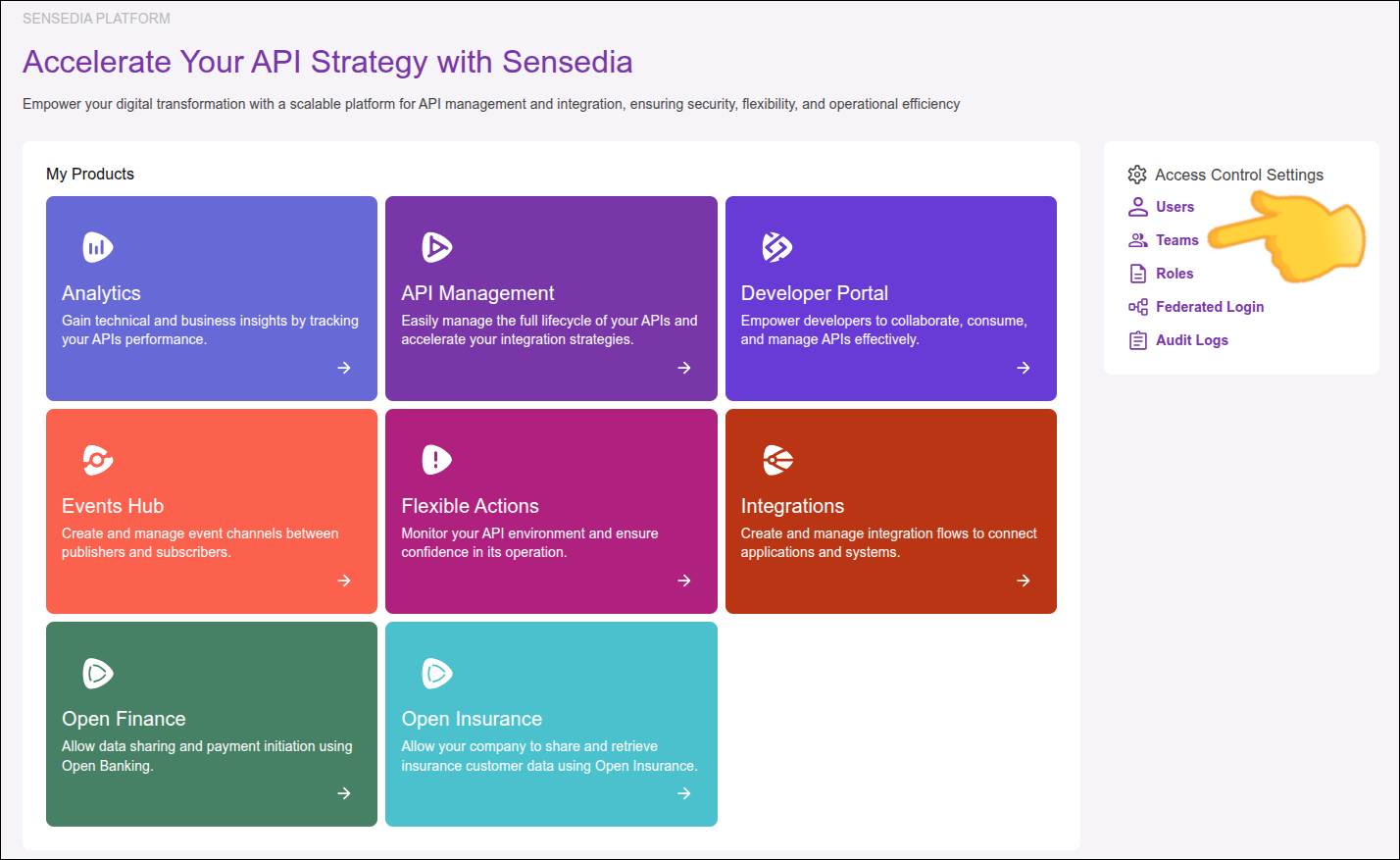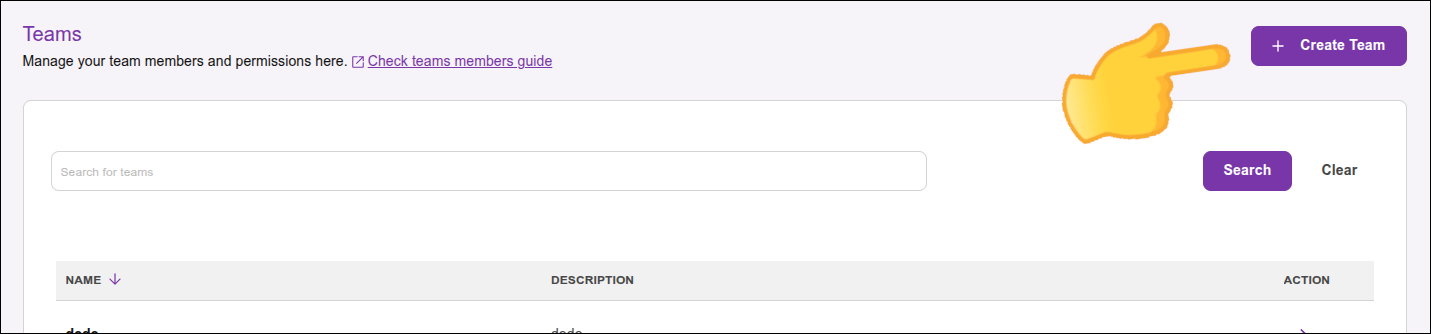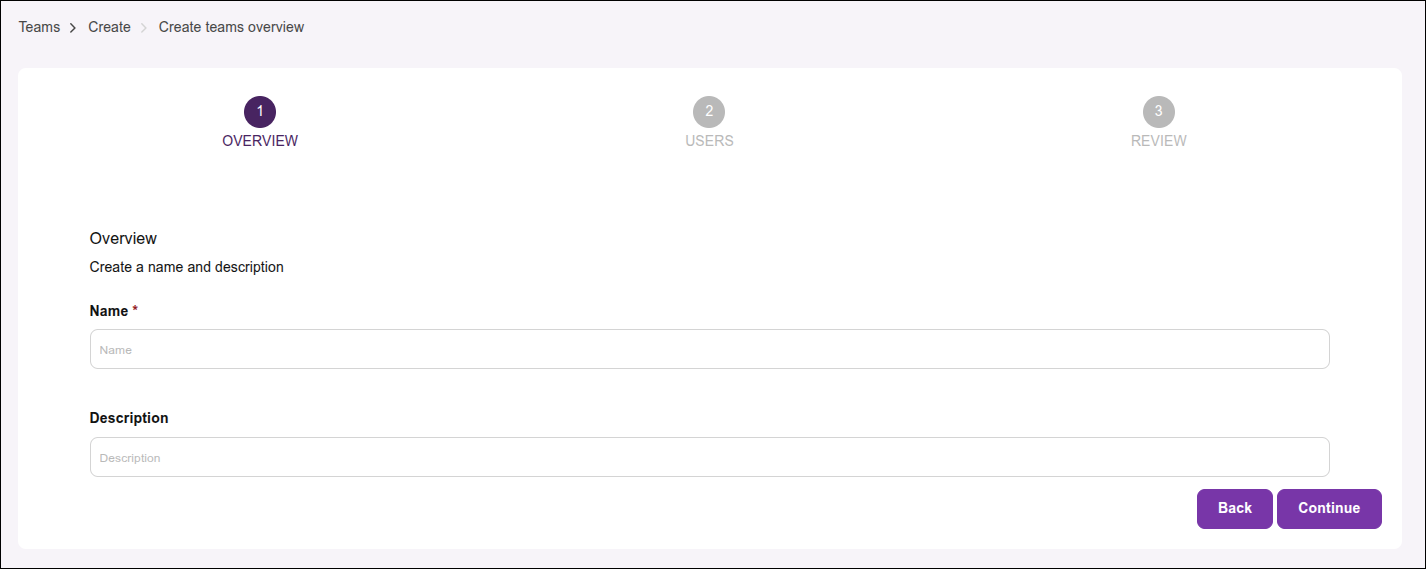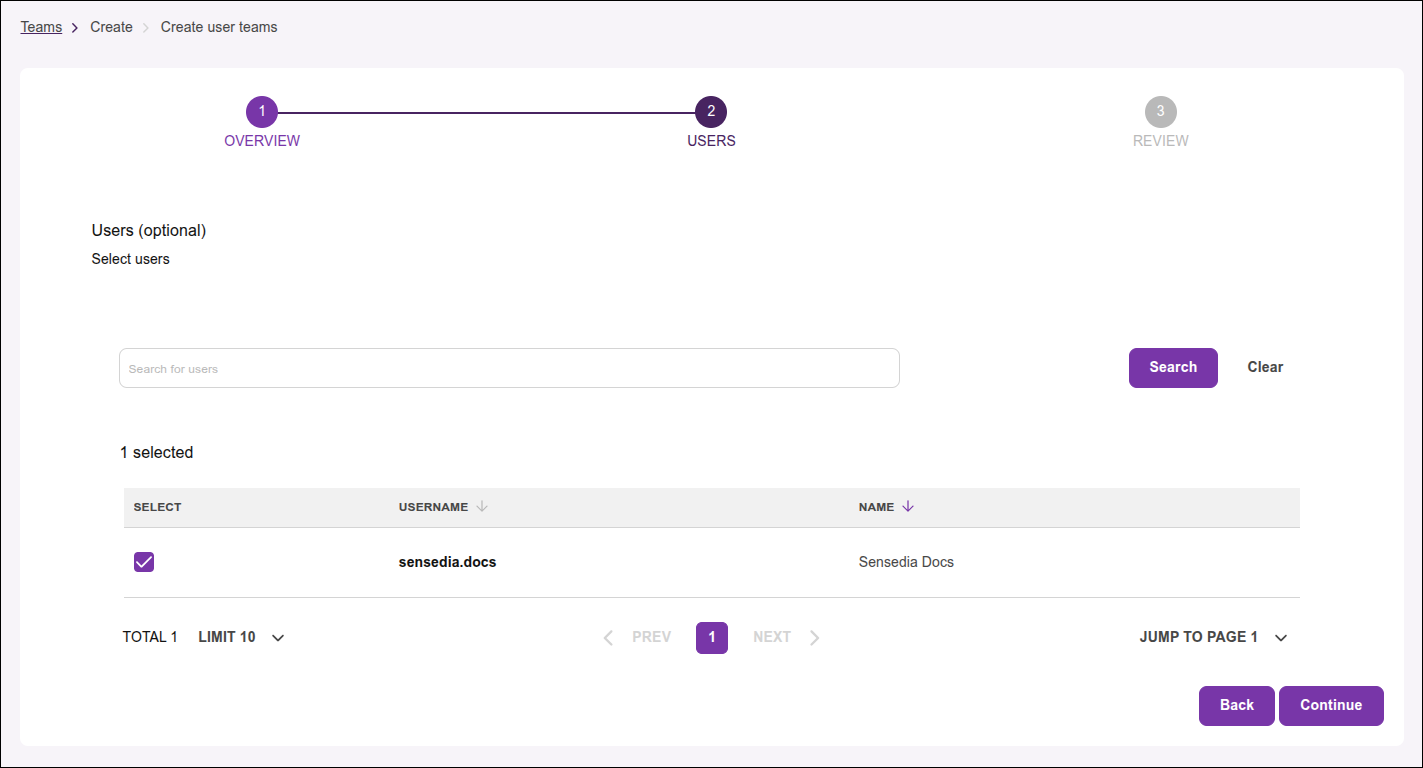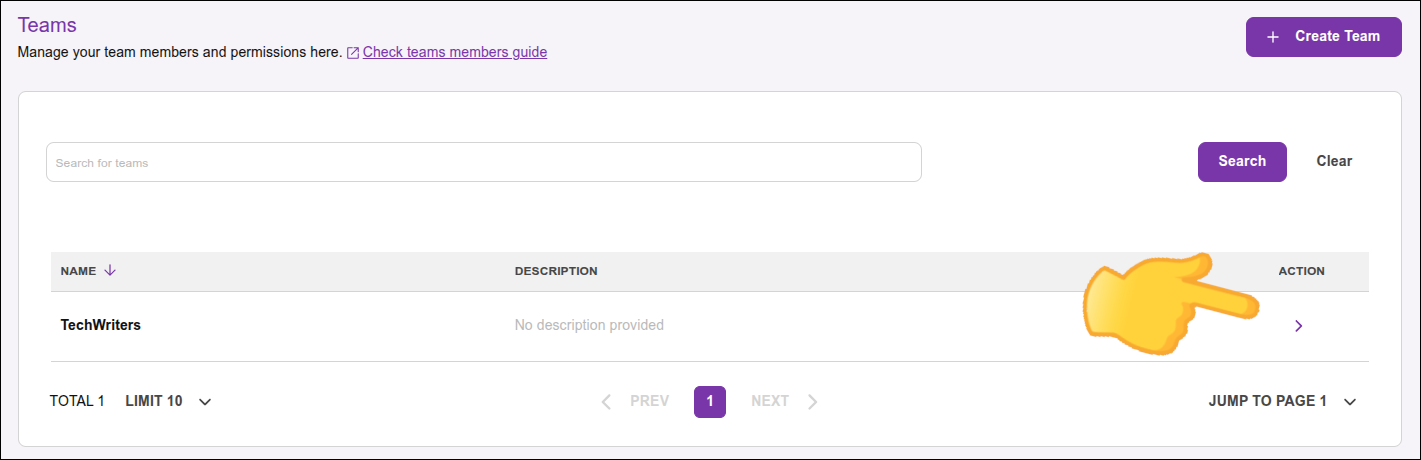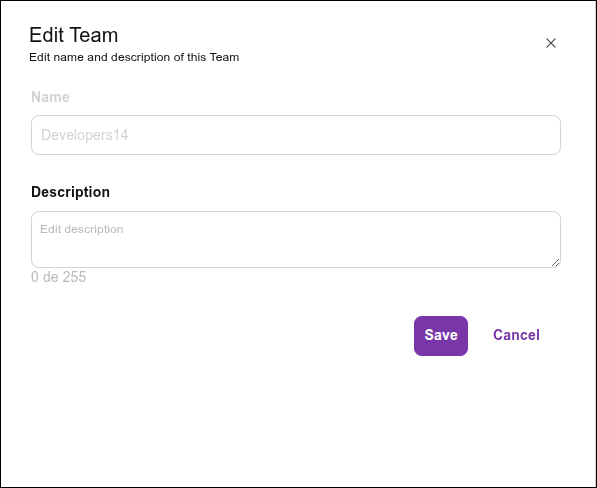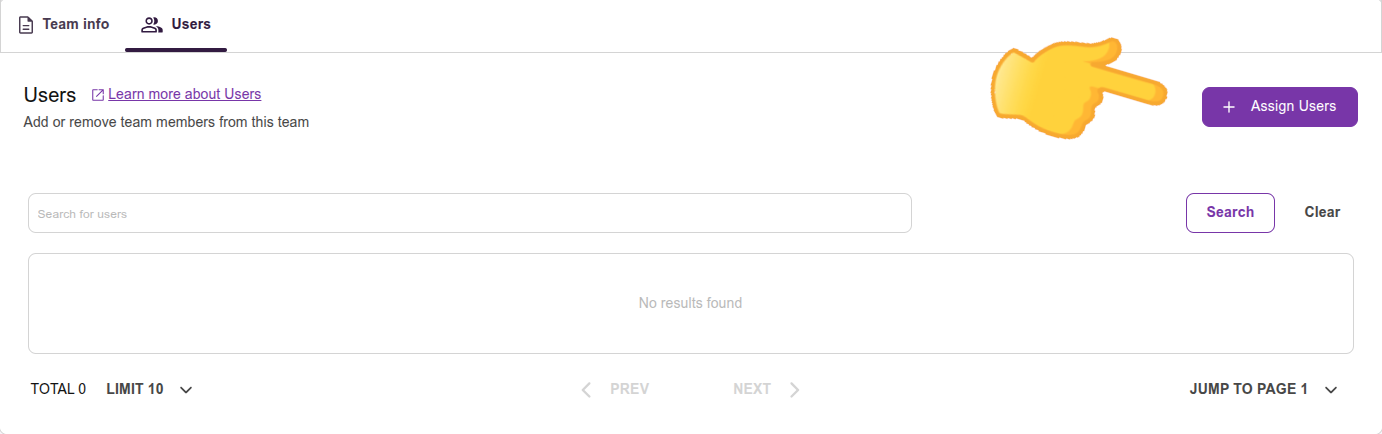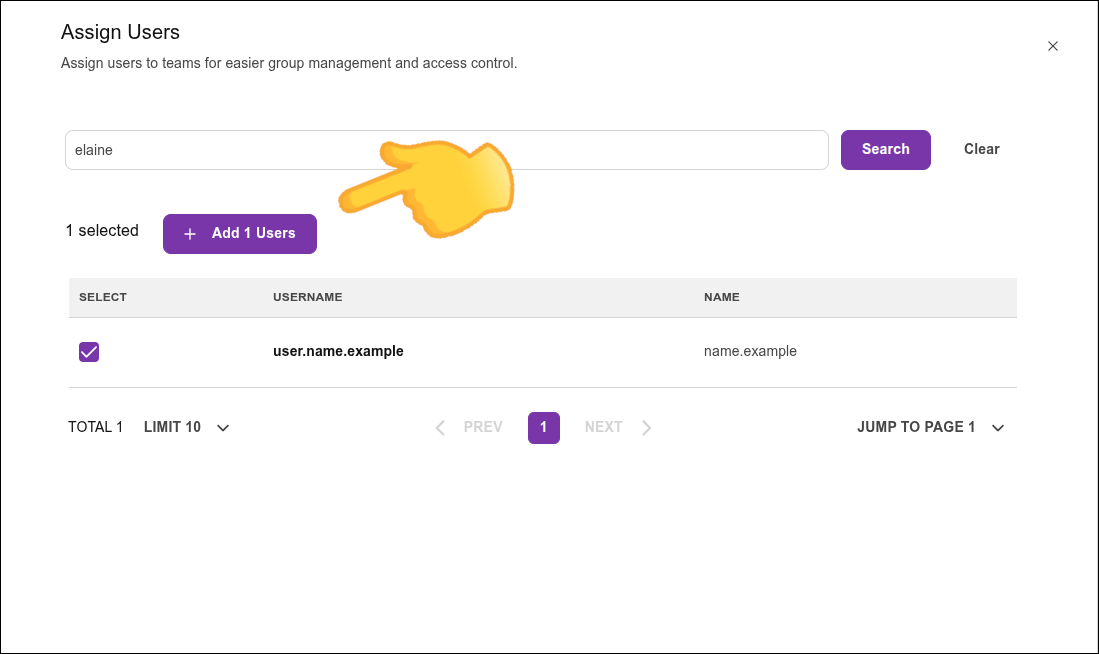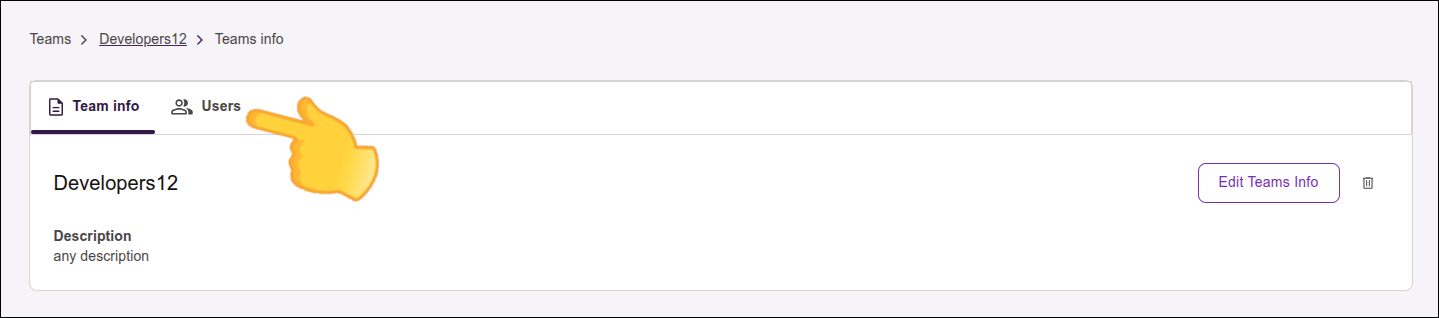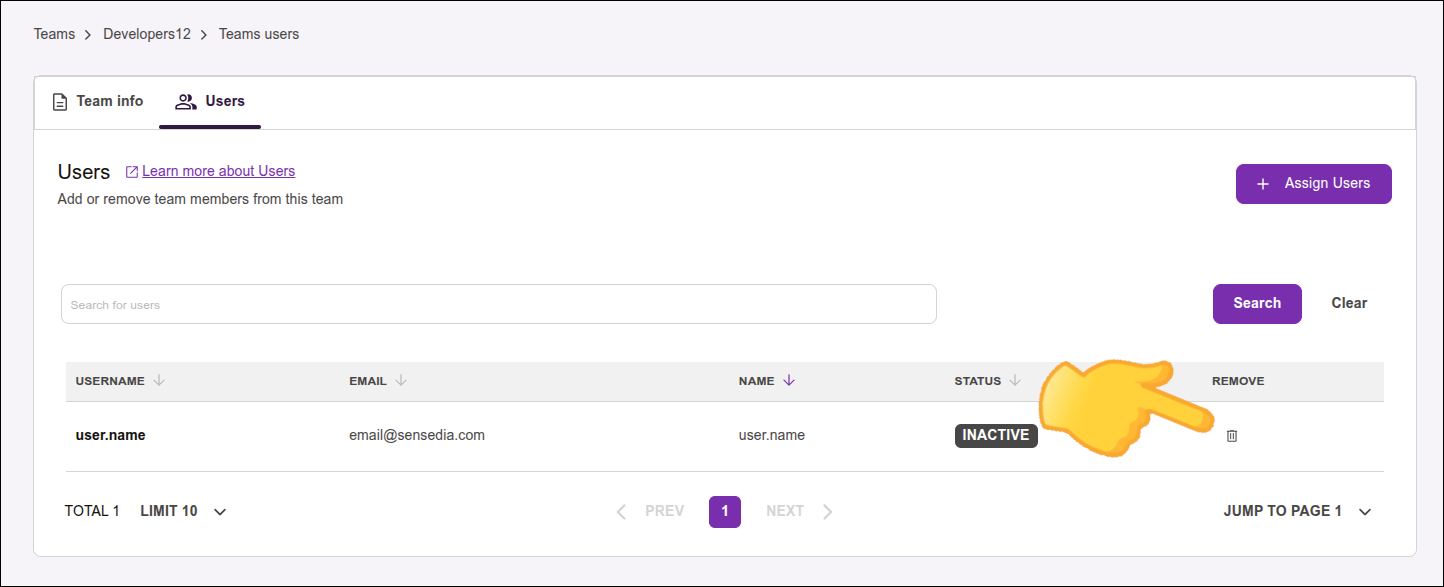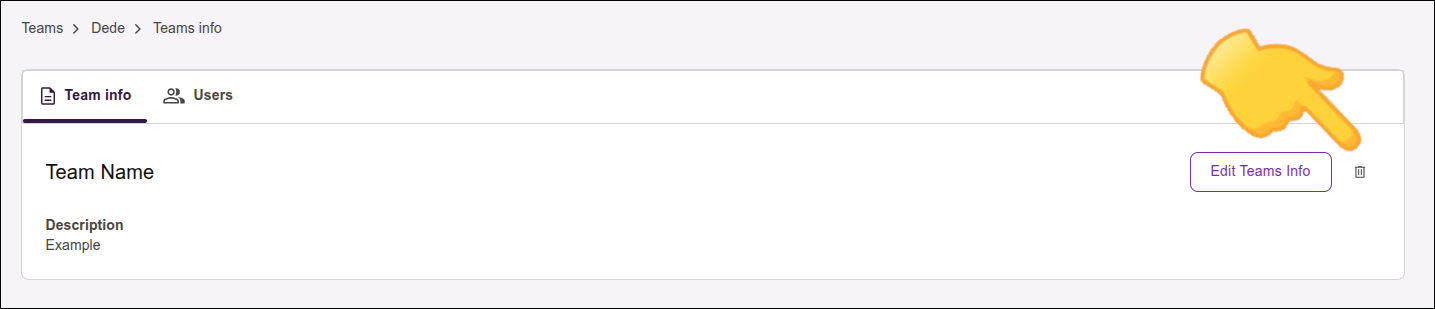Teams
Em Teams você pode criar e gerenciar times de usuários para os produtos Sensedia. Teams equivale aos Groups de algumas versões anteriores do API Manager e eles ajudam a organizar os usuários, facilitando o gerenciamento da visibilidade de APIs, environments e Custom Interceptors.
| Leia mais sobre regras de visibilidade. |
Editando um time
Descrição
Para editar a descrição de um time, acesse Teams, em Access Control Settings e:
Adicionando usuários a um time
Para adicionar usuários a um time, acesse Teams, em Access Control Settings e:
Removendo usuários de um time
Para remover usuários de um time, acesse Teams, em Access Control Settings e:
Thanks for your feedback!
EDIT
Share your suggestions with us!
Click here and then [+ Submit idea]